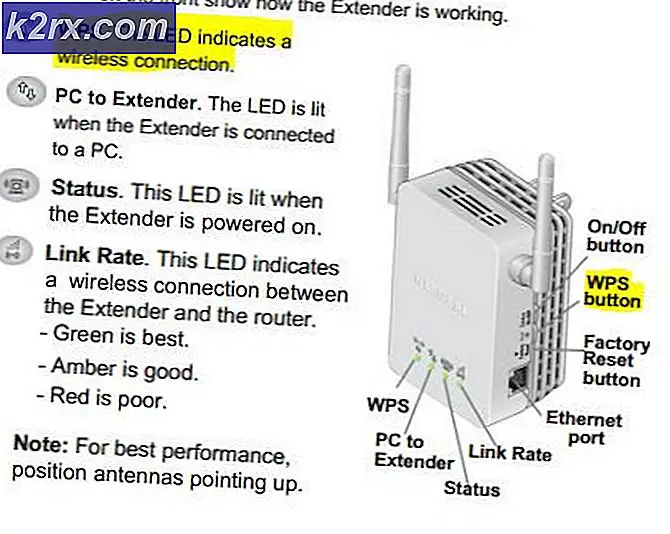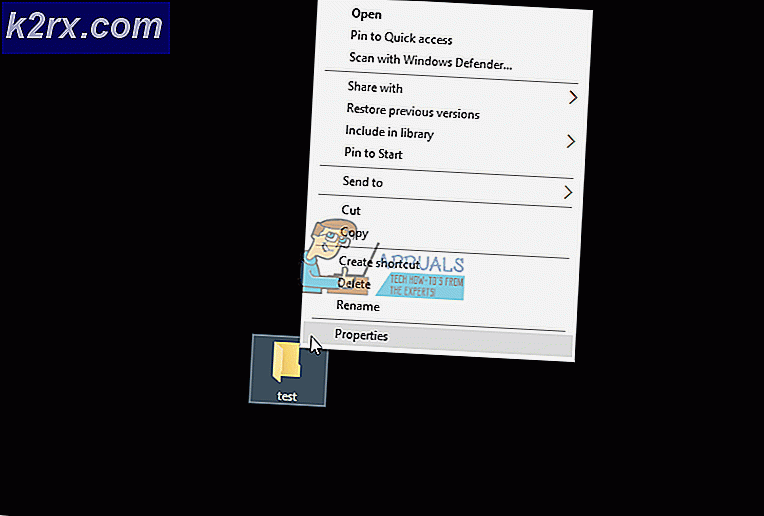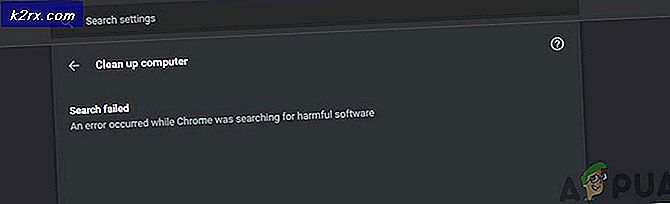SOLVED: Garis Pink dan Hijau Muncul pada LCD / Monitor / Layar
Garis-garis ini dapat bervariasi dalam intensitas dan penempatan. Garis-garis ini dapat dihindari jika lokasi di mana garis-garis ini muncul tidak mengganggu penglihatan dan mengganggu kerja.
Masalah ini kemungkinan besar disebabkan oleh LCD yang rusak - Namun, itu mungkin juga disebabkan oleh Adaptor Grafis. Biasanya, ketika adaptor grafis mengalami kesalahan, layar menjadi kosong atau hitam dan garis-garisnya muncul secara horizontal TETAPI ketika ada papan logika yang rusak pada LCD, atau LCD telah rusak hingga batas tertentu garis-garis tersebut muncul secara vertikal.
Masalah ini juga mungkin disebabkan oleh driver yang sudah ketinggalan zaman / korup. Karena ada beberapa alasan untuk gagal, akan lebih baik untuk memecahkan masalah dan mencari tahu apa yang sebenarnya menyebabkan ini dengan trial and error. Dalam panduan ini, kami telah mencantumkan dua pendekatan umum yang akan membantu.
Perbarui Driver Kartu Grafis Anda
Hal pertama dan terpenting yang harus dilakukan adalah memeriksa driver terbaru untuk kartu grafis Anda. Versi driver yang sudah usang dapat menyebabkan hasil yang tidak diharapkan, sebelum Anda pergi dengan driver pembaruan; periksa dan lihat apakah garis-garisnya muncul ketika komputer pertama kali dijalankan, apakah garis muncul di layar POST? Jika tidak, bukan masalah driver dan Anda dapat melanjutkan ke metode berikutnya di bawah ini yang menguji adaptor dan layar.
TIP PRO: Jika masalahnya ada pada komputer Anda atau laptop / notebook, Anda harus mencoba menggunakan Perangkat Lunak Reimage Plus yang dapat memindai repositori dan mengganti file yang rusak dan hilang. Ini berfungsi dalam banyak kasus, di mana masalah ini berasal karena sistem yang rusak. Anda dapat mengunduh Reimage Plus dengan Mengklik di SiniUntuk memeriksa kartu grafis mana yang Anda gunakan, Tahan Tombol Windows dan Tekan R.
Ketik dxdiag di dialog run dan Tekan Enter .
Jendela DirectX Diagnostic Tool akan terbuka. Pergi ke tab Tampilan. Setelah Anda memiliki nama adaptor grafis, catat dan lakukan pencarian cepat di Google untuk mendapatkan driver terbaru dari situs pabrikan, setelah Anda menginstal dan menguji.
Hubungkan ke Monitor Eksternal
Untuk melihat apakah masalahnya ada di layar LCD atau di GPU (Kartu Grafis), hubungkan sistem Anda ke monitor eksternal dan ubah tampilan menggunakan tombol Win + P. Jika Anda mendapatkan tampilan yang bersih setelah terhubung ke layar eksternal, maka itu berarti GPU baik-baik saja, dan layar rusak, tetapi jika Anda memiliki hasil yang sama pada monitor eksternal, maka kemungkinan besar GPU Anda rusak dan layarnya baik-baik saja. .
TIP PRO: Jika masalahnya ada pada komputer Anda atau laptop / notebook, Anda harus mencoba menggunakan Perangkat Lunak Reimage Plus yang dapat memindai repositori dan mengganti file yang rusak dan hilang. Ini berfungsi dalam banyak kasus, di mana masalah ini berasal karena sistem yang rusak. Anda dapat mengunduh Reimage Plus dengan Mengklik di Sini